Як завантажити додатки для Windows 10
Незважаючи на те, що Магазин Windows – це звичайне місце для вихідних програм для Windows 10, можна встановити нове програмне забезпечення з інших джерел. Потім ви можете запускати універсальні програми Windows, які ви завантажили з Інтернету або створили самостійно, не переходячи через Магазин.
Ви також можете завантажувати додатки, якщо зазвичай використовуєте Windows Store for Business. Однак, якщо ваш пристрій належить вашій компанії, адміністратор може вимкнути завантаження. Зараз Microsoft рекомендує використовувати Магазин для всіх розгортань бізнес-додатків, щоб спростити управління та безпеку.
Зазвичай ви не можете завантажувати додатки в Windows 10. Це за задумом, оскільки Microsoft має намір користуватися Магазином Windows та перевагами безпеки та надійності, які він включає. Однією з ключових переваг платформи є те, що всі програми заблоковані, що запобігає встановленню зловмисного програмного забезпечення із зовнішніх джерел.
У деяких випадках вам все одно може знадобитися встановити універсальну програму Windows безпосередньо. Це може бути встановлення програми, яка не була сертифікована Магазином, або отримання старішої версії продукту, яка з тих пір була оновлена розробником. Програми UWP розповсюджуються як пакети APPX, подібні до файлів EXE, що використовуються для настільних програм. Встановлення APPX нічим не відрізняється від EXE, як тільки ви підготуєте свій комп’ютер.
Щоб налаштуватися, відкрийте програму «Налаштування» та перейдіть до категорії «Оновлення та безпека». У меню натисніть вкладку «Для розробників», і з’явиться екран параметрів розробника. У розділі «Використовувати функції розробника» вам слід див. параметр «Програми магазину Windows» вибрано, якщо ви раніше не змінювали параметри. Як випливає з довідкового тексту, цей режим дозволяє встановлювати програми з магазину, але не дозволяє використовувати будь-які інші джерела.
Щоб зняти це обмеження, змініть опцію на «Додатки для завантаження» та підтвердьте підказки для налаштування пристрою. Це дозволяє запускати пакети APPX із надійних джерел. Варто зазначити, що третій варіант, “Режим розробника”, дозволить вам запускати будь-яку програму, навіть якщо вона не підписана. Це також встановлює засоби розробки Windows, щоб увімкнути тестування додатків. Це не рекомендується, якщо ви не збираєтеся писати власні програми.
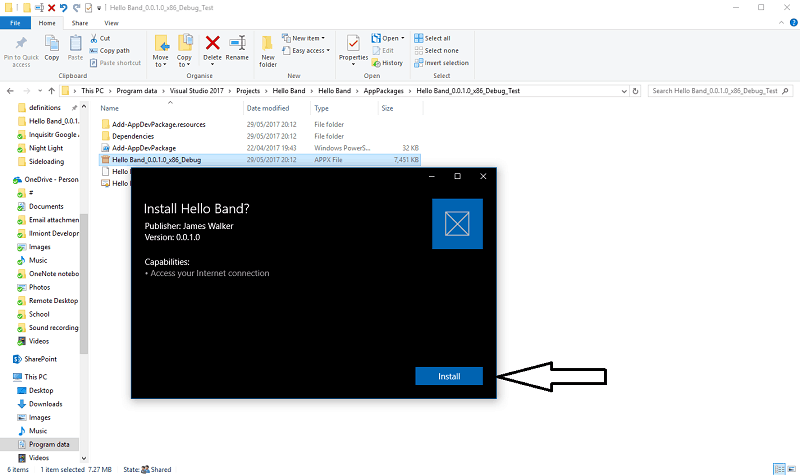 Як бачите, підготовка ПК до запуску додатків поза магазином Windows насправді є випадком простого натискання кнопки. Ця ж процедура працює і на Windows 10 Mobile. Якщо ви коли-небудь захочете знову припинити завантаження додатків та пісочницю для вашого пристрою, поверніться на екран «Для розробників» і знову змініть налаштування на «Додатки з магазину Windows».
Як бачите, підготовка ПК до запуску додатків поза магазином Windows насправді є випадком простого натискання кнопки. Ця ж процедура працює і на Windows 10 Mobile. Якщо ви коли-небудь захочете знову припинити завантаження додатків та пісочницю для вашого пристрою, поверніться на екран «Для розробників» і знову змініть налаштування на «Додатки з магазину Windows».
Після налаштування ПК ви можете встановити будь-який файл APPX, двічі клацнувши його та дотримуючись вказівок. Windows покаже екран основної інформації з назвою програми та подробицями дозволів, які вона вимагає. Після встановлення програма буде поводитися як будь-яка інша програма Windows Store, дозволяючи закріпити її на Пуск, вибрати як спільний доступ або використовувати такі розширені функції, як Windows Ink.

